Как настроить сенсорную панель MacBook с помощью BetterTouchTool
Гайд в разделе IOS Как настроить сенсорную панель MacBook с помощью BetterTouchTool содержит информацию, советы и подсказки, которые помогут изучить самые важные моменты и тонкости вопроса….
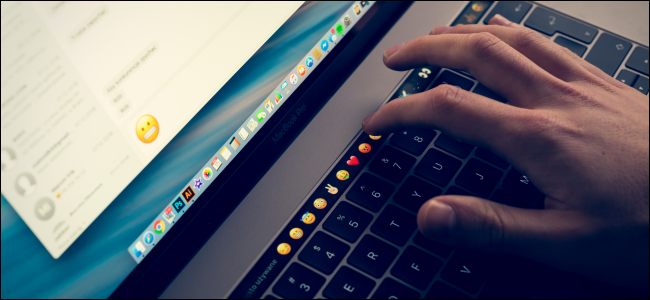
Стандартная сенсорная панель на MacBook от Apple кажется немного пресной. Если вы когда-нибудь хотели немного украсить его такими вещами, как пользовательские кнопки и виджеты, приложение BetterTouchBar позволяет вам это сделать.
BetterTouchTool — это приложение, предназначенное в первую очередь для настройки жестов трекпада, но оно также имеет очень мощный встроенный настройщик Touch Bar. Хотя приложение не бесплатное, 6,50 доллара — неплохая цена для такого мощного приложения.Существует 45-дневная пробная версия, так что вы можете протестировать ее и убедиться, что она вам нравится. В конце концов, вы, возможно, не захотите возвращаться к стандартной панели Touch Bar.
Начните с добавления кнопки
Для начала откройте настройки в BetterTouchTool и нажмите настройки Touch Bar. Отсюда нажмите «Общие настройки сенсорной панели», чтобы открыть окно, показанное ниже.
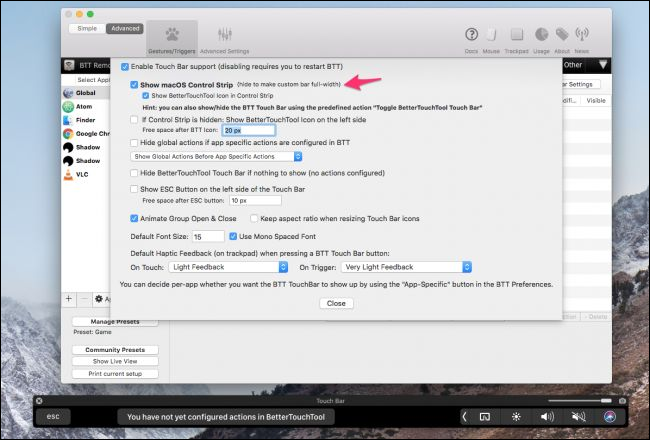
Отсюда вы можете включить поддержку сенсорной панели и изменить настройки.Если вы хотите очистить TouchBar, вы можете отключить полосу управления macOS и настроить работу клавиши Escape.
Когда вы закончите с этим, вернитесь в главное окно, нажмите «+ TouchBar Button, »И введите имя. Теперь вы должны увидеть новую кнопку на панели Touch Bar.
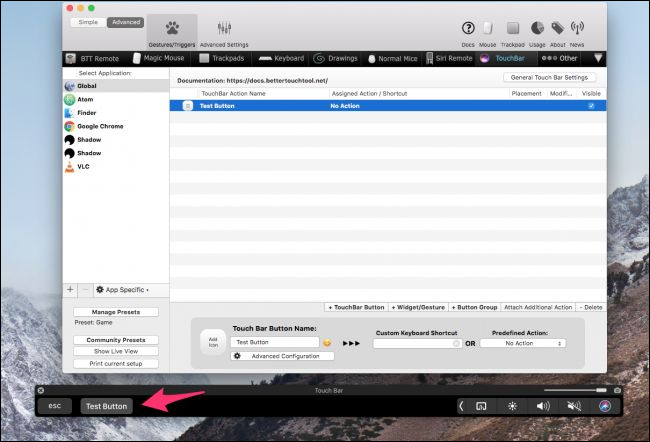
Итак, что вы можете заставить эту кнопку делать? Ну, ничего реально. Вы можете привязать его к простому сочетанию клавиш или выбрать одно из сотен действий BetterTouchTool.И если того, что вы хотите, нет в списке, вы всегда можете выполнить команды терминала:
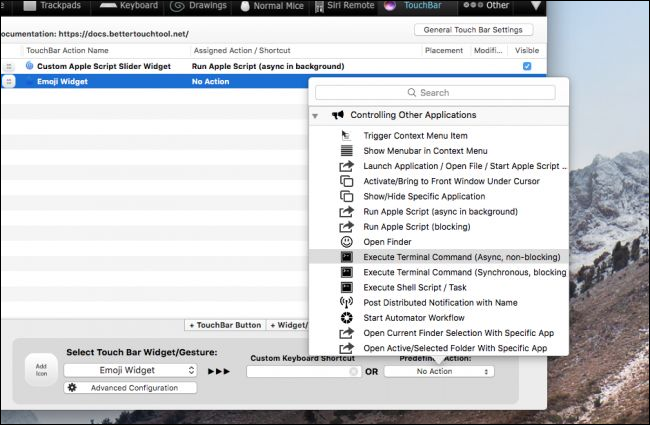
Список возможных действий длинный, поэтому будьте готовы к выполнению немного времени на его изучение.
Добавьте виджеты для еще большей мощности
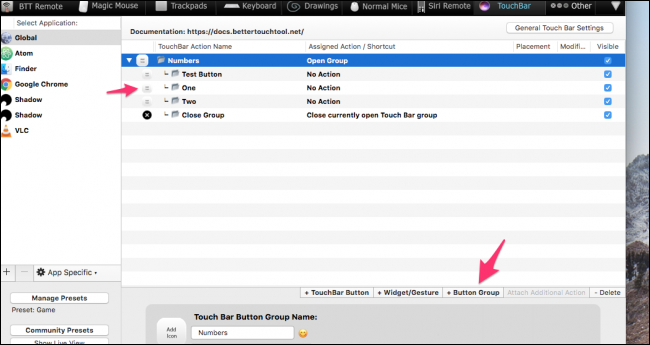
Вы также можете добавить несколько виджетов на сенсорную панель. Группы кнопок — хорошее место для начала. Они позволяют вам создать группу на сенсорной панели, при нажатии на которую появляются дополнительные кнопки.Вы можете думать о них как о «папках» для ваших кнопок, и они действительно помогают освободить место.
Вероятно, самый мощный виджет — это настраиваемый слайдер Applescript. Этот виджет запускает Applescript и передает ему любое значение, установленное на слайдере. По сути, это связывает вашу сенсорную панель с языком сценариев.
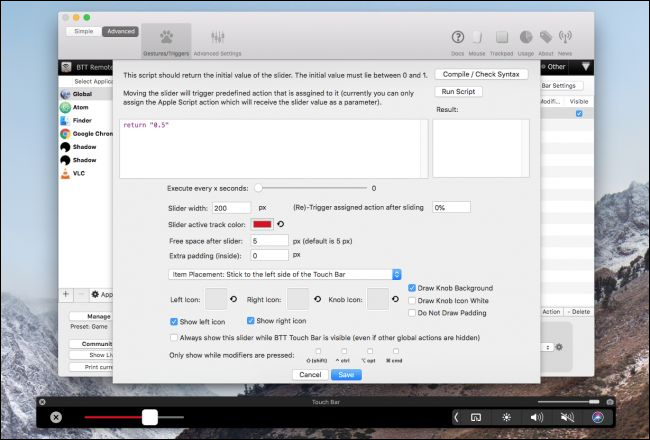
Другие виджеты включают виджеты погоды, даты и эмодзи по умолчанию, а также поддержку двух, трех и действия по смахиванию четырьмя пальцами.
GoldenChaos — Полная замена сенсорной панели
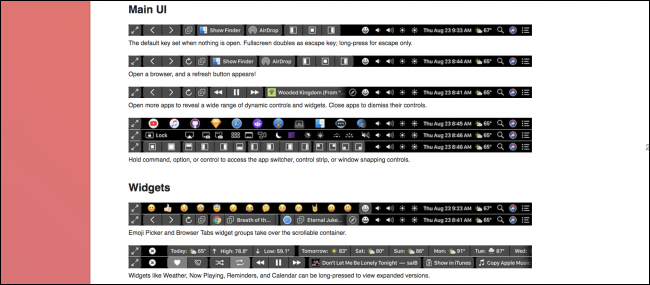
Если вы хотите полностью погрузиться в игру, вы можете попробовать GoldenChaos. Он полностью заменяет стандартную сенсорную панель и расширяет практически все. Он очень хорошо продуман и очень прост в установке, просто добавьте пресет в BTT и включите его.
Изображение предоставлено: guteksk7 / Shutterstock
